随着时间的推移,电脑系统可能会变得越来越慢,出现各种错误,甚至无法正常启动。这时,重装电脑系统是解决问题的有效方法。本文将详细介绍如何备份数据、准备安装介质、选择适合的操作系统版本、安装系统、驱动安装和系统设置等步骤,帮助读者轻松搞定系统重装。
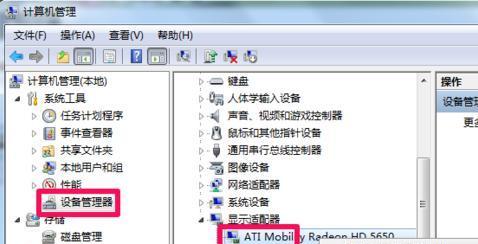
备份重要数据
在重装电脑系统之前,首先要将重要的个人文件和数据进行备份,以免丢失。可使用外部存储设备、云存储或制作系统映像等方式备份文件和数据。
准备安装介质
在进行系统重装之前,需要准备一个适用于所需操作系统版本的安装介质,可以是光盘、U盘或镜像文件。确保安装介质完整并能够正常启动。
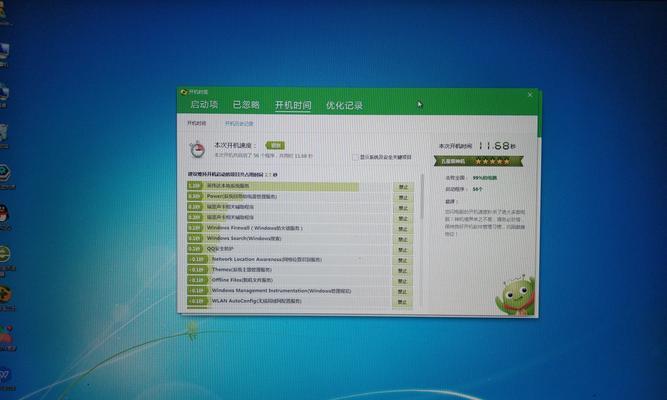
选择适合的操作系统版本
根据个人需求和计算机硬件配置选择合适的操作系统版本,例如Windows10、macOS或Linux等。确保选择的版本与计算机硬件兼容。
进入BIOS设置
重启电脑后,按下指定的按键(通常是Delete、F2或F12),进入BIOS设置。在BIOS设置中,将启动选项更改为安装介质,以便从其启动。
安装系统
在启动时,选择开始安装操作系统并按照屏幕上的提示进行安装。首先选择语言、时区和键盘布局等选项,然后接受许可协议并选择安装位置。

分区与格式化磁盘
在安装系统之前,可以选择分区和格式化磁盘。可以选择将磁盘分为多个分区,以便更好地管理文件和数据,并可以格式化磁盘以清除旧数据。
等待系统安装
在完成分区和格式化磁盘后,系统将自动进行安装。此过程可能需要一些时间,请耐心等待,直到系统完成安装。
安装驱动程序
安装系统后,可能需要安装相应的驱动程序以确保硬件设备的正常工作。可以从官方网站或驱动程序光盘中获取所需驱动程序,并按照提示进行安装。
更新系统和驱动程序
安装完驱动程序后,建议立即更新操作系统和驱动程序,以获取最新的功能和修复程序,提高系统的稳定性和安全性。
安装常用软件
除了驱动程序之外,还需要安装常用的软件,例如办公软件、浏览器、媒体播放器等。可以从官方网站下载并按照提示进行安装。
恢复备份的数据
在系统重装完成后,可以将之前备份的个人文件和数据恢复到计算机中。通过外部存储设备、云存储或制作的系统映像等方式将备份的数据还原回计算机。
设置个人偏好
系统重装完成后,可以根据个人偏好进行个性化设置。例如更改壁纸、调整屏幕分辨率、配置网络连接和安全设置等。
安装常用软件
在个性化设置完成后,可以继续安装其他常用软件,如杀毒软件、图像编辑工具、音视频处理软件等,以满足个人需求。
优化系统性能
为了提高电脑的性能,可以进行一些优化操作,如清理磁盘、禁用开机自启动项、优化启动项和设置电源选项等。
通过本文详细的教程,你已经学会了如何备份数据、准备安装介质、选择适合的操作系统版本、安装系统、驱动安装和系统设置等步骤。希望这些信息能够帮助你顺利完成电脑系统的重装,让你的电脑焕发新的生机。

介绍:随着技术的不断发展,越来越多的人选择使用U盘来启动IS...

SurfaceBook作为微软旗下的高端笔记本电脑,备受用户喜爱。然...

在如今数码相机市场的竞争中,索尼A35作为一款中级单反相机备受关注。...

在计算机使用过程中,主板BIOS(BasicInputOutputS...

在我们使用电脑时,经常会遇到一些想要截屏保存的情况,但是一般的截屏功...